win空格切换输入法怎么关闭 如何在 Windows 10 中关闭切换语言快捷键
更新时间:2024-07-20 13:56:23作者:xtyang
在使用Windows 10时,我们经常会遇到需要切换输入法的情况,但是有时候切换语言的快捷键却让我们感到困扰,不少用户反映在使用win空格切换输入法时经常出现误操作的情况,因此如何关闭这一快捷键成为了许多人关注的问题。接下来我们将介绍如何在Windows 10中关闭切换语言快捷键,让您的操作更加顺畅。
方法如下:
1.首先,让我们从开始菜单打开设置。
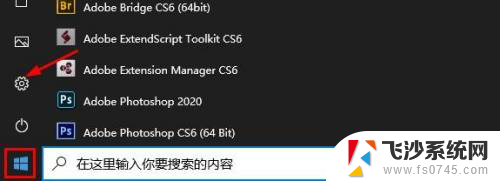
2.在 Windows 设置中选择设备。
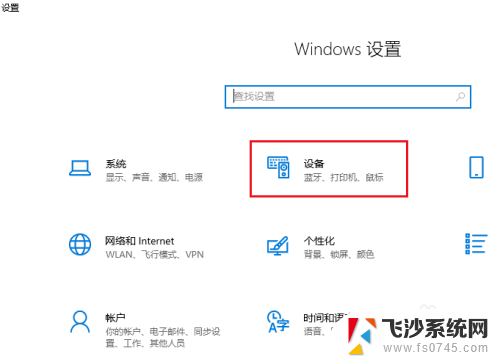
3.从左侧菜单中选择输入,然后打开“高级键盘设置”。
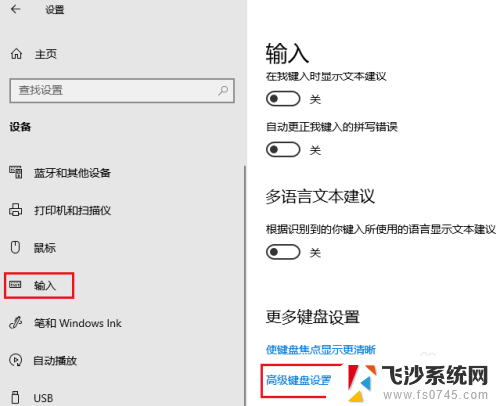
4.现在打开“语言栏选项”。
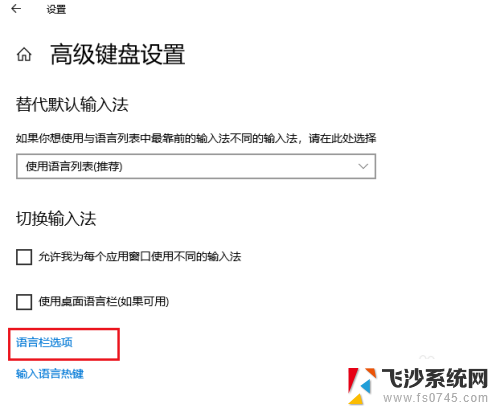
5.在这里,从屏幕顶部打开高级键设置选项卡。
可以看到在“输入语言之间”的按键顺序是“左Alt+Shift”。用鼠标选择切换输入语言,然后按“更改按键键顺序”。
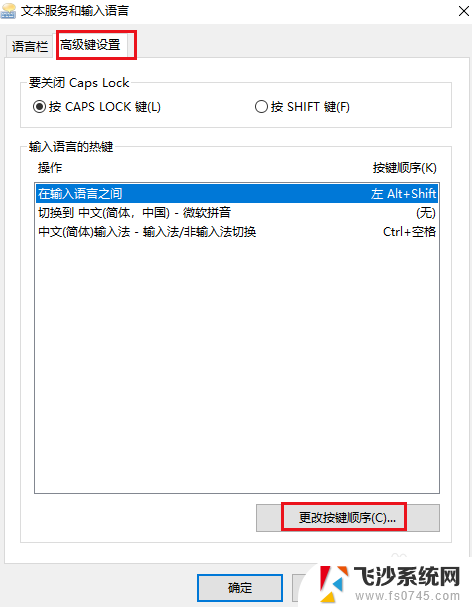
6.也可以将切换输入语言的快捷键改为“Ctrl+Shift”,未分配快捷键也可以禁用。
最后,按确定按钮。这样就完成了设置。您可以关闭之前打开的任何窗口。
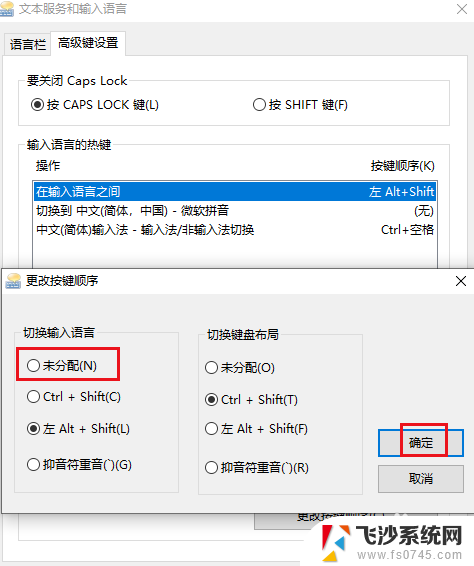
以上是关于如何关闭win空格切换输入法的全部内容,如果有遇到相同情况的用户,可以按照以上方法来解决。
win空格切换输入法怎么关闭 如何在 Windows 10 中关闭切换语言快捷键相关教程
-
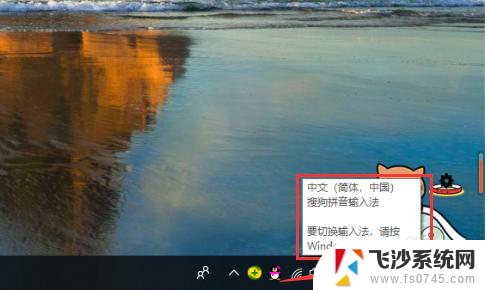 怎么样切换键盘输入法 如何设置输入法切换快捷键
怎么样切换键盘输入法 如何设置输入法切换快捷键2023-12-24
-
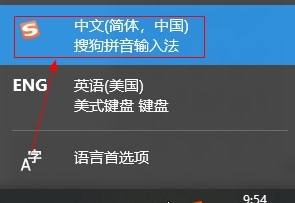 搜狗输入法繁简体切换快捷键 如何在搜狗输入法中设置简繁切换快捷键
搜狗输入法繁简体切换快捷键 如何在搜狗输入法中设置简繁切换快捷键2024-06-30
-
 中文输入法和英文输入法切换快捷键 如何在键盘上切换输入法
中文输入法和英文输入法切换快捷键 如何在键盘上切换输入法2024-04-09
-
 键盘上怎么切换中文输入法 键盘快速切换输入法的快捷键
键盘上怎么切换中文输入法 键盘快速切换输入法的快捷键2024-02-20
- 搜狗输入法切换繁体 搜狗输入法简繁体切换快捷键
- windows快捷键切换桌面 WIN 10如何利用快捷键快速切换桌面
- mac电脑输入法切换快捷键 MacBook如何设置输入法切换快捷键
- 汉字输入法快捷键 键盘快速切换中英文输入法
- 电脑键盘输入切换按哪个键 键盘快速切换输入法方法
- 电脑上怎样切换输入法 如何设置快捷键切换中文输入法
- 桌面程序不见了怎样找回 电脑桌面软件不见了怎么找回
- 如何调整微信声音大小 怎样调节微信提示音大小
- 免密连接wifi 没有WIFI密码连接方式
- 怎样让笔记本风扇声音变小 如何减少笔记本风扇的噪音
- word中的箭头符号怎么打 在Word中怎么输入箭头图标
- 文档开始栏隐藏了怎么恢复 word开始栏如何隐藏
电脑教程推荐
- 1 如何调整微信声音大小 怎样调节微信提示音大小
- 2 怎样让笔记本风扇声音变小 如何减少笔记本风扇的噪音
- 3 word中的箭头符号怎么打 在Word中怎么输入箭头图标
- 4 笔记本电脑调节亮度不起作用了怎么回事? 笔记本电脑键盘亮度调节键失灵
- 5 笔记本关掉触摸板快捷键 笔记本触摸板关闭方法
- 6 word文档选项打勾方框怎么添加 Word中怎样插入一个可勾选的方框
- 7 宽带已经连接上但是无法上网 电脑显示网络连接成功但无法上网怎么解决
- 8 iphone怎么用数据线传输文件到电脑 iPhone 数据线 如何传输文件
- 9 电脑蓝屏0*000000f4 电脑蓝屏代码0X000000f4解决方法
- 10 怎么显示回车符号 Word如何显示换行符